windows关键系统驱动丢失损坏,Windows关键系统驱动丢失或损坏的解决方法及预防措施
Windows关键系统驱动丢失或损坏的解决方法及预防措施
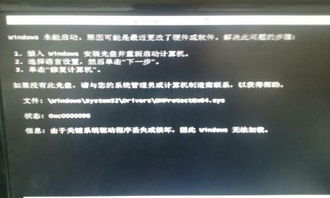
在电脑使用过程中,我们可能会遇到Windows关键系统驱动丢失或损坏的情况,这会导致电脑无法正常启动或运行。本文将详细介绍如何解决这一问题,并提供一些预防措施,帮助用户避免此类问题的发生。
一、问题现象及原因

当Windows关键系统驱动丢失或损坏时,电脑可能会出现以下现象:
电脑无法启动,显示“Windows未能启动,由于关键系统驱动程序丢失或损坏”等错误信息。
电脑启动后,某些硬件设备无法正常工作,如显卡、网卡、声卡等。
电脑运行缓慢,系统响应速度变慢。
造成这一问题的原因主要有以下几点:
系统更新导致驱动程序损坏。
病毒或恶意软件破坏了驱动程序。
硬件设备故障导致驱动程序损坏。
用户误操作导致驱动程序丢失或损坏。
二、解决方法
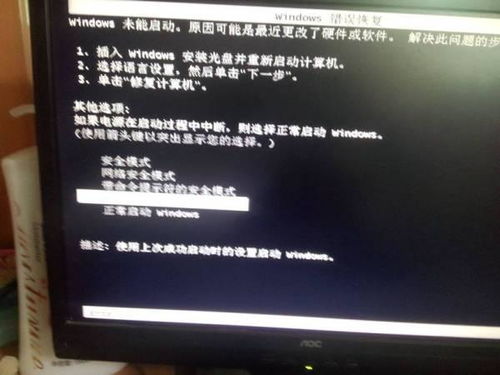
1. 使用系统还原
如果之前有创建系统还原点,可以尝试使用系统还原功能恢复到正常状态。操作步骤如下:
按下“Windows + R”键,输入“rstrui”并按回车。
在“系统还原向导”中选择一个还原点,点击“下一步”。
按照提示完成还原操作。
2. 使用驱动修复工具
可以使用一些驱动修复工具,如360驱动大师、驱动精灵等,尝试修复损坏的驱动程序。操作步骤如下:
下载并安装驱动修复工具。
运行工具,选择需要修复的驱动程序。
按照提示完成修复操作。
3. 重新安装驱动程序
如果以上方法无法解决问题,可以尝试重新安装驱动程序。操作步骤如下:
进入设备管理器,找到损坏的驱动程序。
右键点击损坏的驱动程序,选择“卸载设备”。
重启电脑,系统会自动重新安装驱动程序。
4. 使用PE系统修复
如果电脑无法启动,可以使用PE系统修复。操作步骤如下:
制作PE系统启动U盘。
使用PE系统启动电脑。
在PE系统中运行驱动修复工具或手动修复驱动程序。
三、预防措施

定期备份系统,以便在出现问题时快速恢复。
安装正版操作系统和驱动程序,避免使用盗版软件。
安装杀毒软件,定期进行病毒扫描,防止病毒破坏驱动程序。
避免使用不稳定的第三方驱动程序,尽量使用官方或认证的驱动程序。
合理使用电脑,避免长时间运行大型软件或进行大量操作。
Windows关键系统驱动丢失或损坏是一个常见的问题,但通过以上方法,我们可以有效地解决这一问题。同时,通过采取预防措施,可以降低此类问题的发生概率,确保电脑的正常运行。
